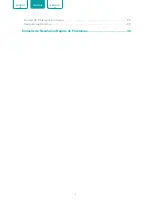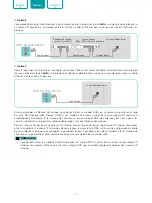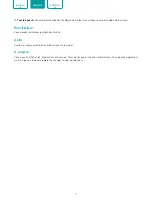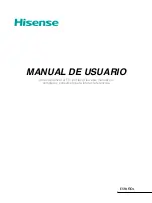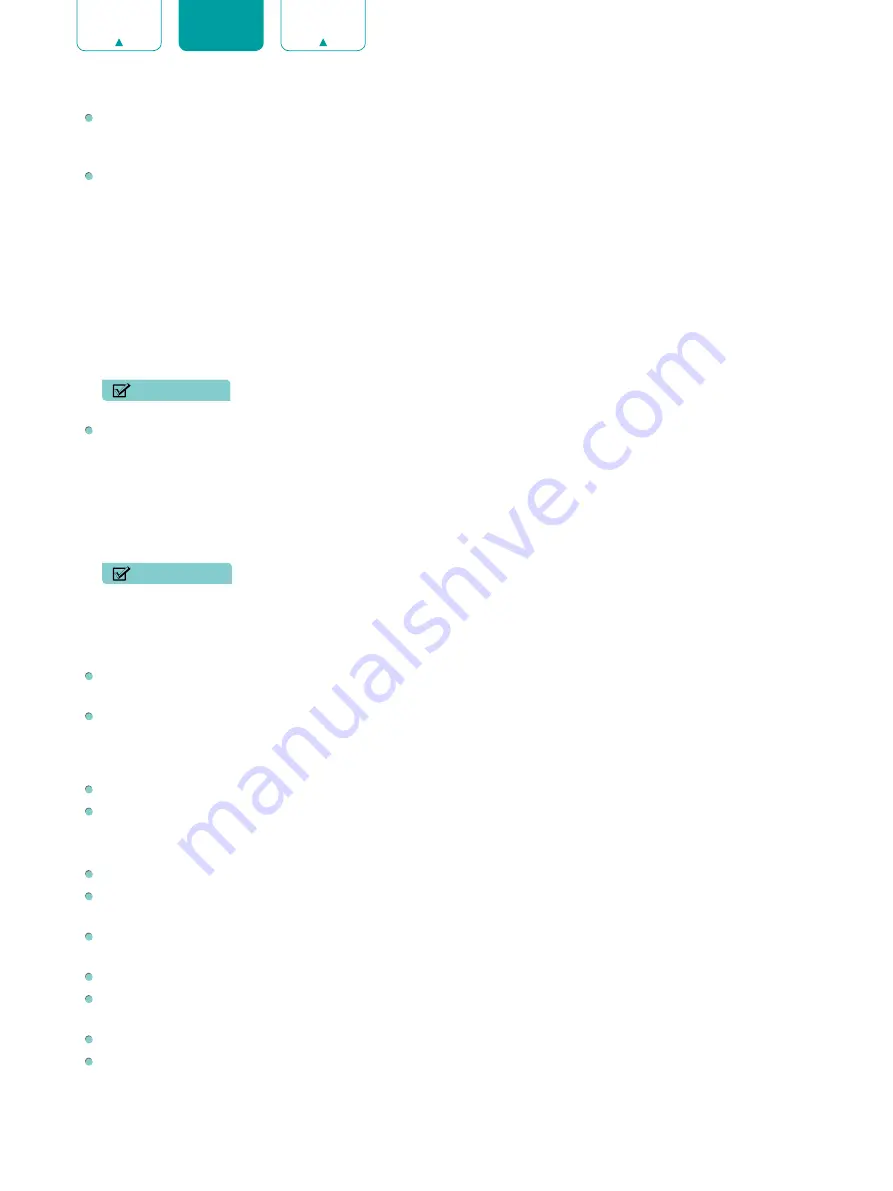
19
ENGLISH
FRANÇAIS
ESPAÑOL
Format HDMI 2.0:
Correspond au format de sortie du périphérique connecté. Vous pouvez sélectionner le
Format
Standard
et le
Format Amélioré
en mode HDMI. Format amélioré pour les dispositifs de 4K@50/60Hz (YCbCr4:4:4,
YCbCr4:2:2).
Paramètres Avancés:
Ajuster les paramètres d'image avancés en fonction de vos préférences d'affichage.
•
Overscan:
Modifier les paramètres de taille de la vidéo pour couper légèrement les bords de l'image affichée.
•
Température Couleur:
Sélectionnez une température de couleur prédéfinie. Ajustez le degré de chaleur (rouge)
ou de froid (bleu) des zones blanches d'une image.
•
Réduction du bruit:
Améliorer la netteté de l'image en réduisant le bruit.
•
Réduction du Bruit Numérique:
Améliorez la clarté de l'image en réduisant le bruit vidéo.
•
Plage Dynamique HDMI:
Ajustez la gamme de signaux HDMI pour qu'elle soit plus adaptée au contenu.
•
Contraste Actif:
Assombrir automatiquement les zones sombres et alléger les zones lumineuses des images pour
en savoir plus.
•
Espace colorimétrique:
Modifier la gamme de couleurs affichées par le téléviseur.
REMARQUE
•
Certains modèles ne supportent pas cette fonction.
Paramètres de Calibrage:
Ajuster l’espace colorimétrique et le gamma en fonction du contenu affiché.
•
Couleur Tuner:
Ajustez les paramètres de couleur Teinte, Saturation et Luminosité.
•
Balance des Blancs:
Ajustez l'intensité des lumières rouges, vertes et bleues pour voir les vraies couleurs de
toutes les images dans la photo.
•
Gamma:
Ajustez Gamma pour choisir comment le téléviseur répondra à la nuance de gris du contenu. Dans une
pièce sombre, choisissez un nombre plus élevé comme 2. Dans une zone plus claire, sélectionnez un nombre
inférieur comme 0. En général, 1 est normalement recommandé.
REMARQUE
•
Certains modèles ne supportent pas cette fonction.
•
Étalonnage Gamma:
Ajustez la courbe gamma sélectionnée.
•
RVB uniquement:
Afficher les images en fonction des paramètres par défaut ou choisisser la couleur rouge,
bleue ou verte.
Appliquer les Paramètres d'Images:
Ajustez le mode d'image actuel pour l'appliquer à
Toutes les Sources
ou
juste
Source Actuelle
.
Réinitialiser:
Réinitialiser les réglages d'image actuels en mode usine.
Audio
Sons du système:
Ouvrir le son du système par défaut.
Mode Audio:
Sélectionnez un mode sonore prédéfini adapté au type de contenu que vous écoutez:
Standard
,
Théâtre
,
Sports
,
Musique
,
Discours
et
Fin
de Soirée
.
Une fois que vous choisissez le mode, vous pouvez régler le son en fonction des paramètres suivants:
Haut-parleurs:
Sélectionner les haut-parleurs que vous souhaitez utiliser:
Haut-parleur
TV
,
ARC
ou
Bluetooth
.
HDX TruBass:
Optimise la qualité sonore globale en augmentant la basse, ce qui rend le dialogue clair et naturel, et
élargit le champ sonore.
TruSurround: X:
Offre une expérience de son surround avec traitement psycho-acoustique pour placer les sons à
côté, derrière et au-dessus du spectateur. Pour de meilleurs résultats, utilisez Surround Sound.
Clarté du Dialogue:
Améliore la clarté du dialogue.
HD TruVolume:
Maintient des niveaux de volume constant à partir de programmes de plage dynamique étendue, de
messages publicitaires forts et de changements de chaînes ou d'entrées.
Configuration du Montage Mural:
Optimiser automatiquement le son en fonction de la position du téléviseur.
Paramètres avancés:
Réglez les paramètres audio et la qualité du téléviseur.
•
Balance:
Ajustez la force du haut-parleur gauche et droit pour optimiser l’audio pour un emplacement spécifique.
•
Contrôle Automatique du Volume:
Active ou désactive le contrôle automatique du volume.